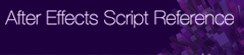前回の「非リニア合成時の加算合成について」でちょっと書いた、「その先のアプローチ」を紹介しておきます。そもそもこの記事の企画自体が番外編だったのに(2)が出てきちゃうあたりが、なんか嫌な感じしますけど。
今回の手法は前回の記事で少し触れたAddMixをAfter Effectsで行います。ちょっと面倒ですし、複雑なコンポに組み込むには慣れが必要になります。慣れちゃえば大抵のコンポで使用可能です。リニアでも使える手法なのですが、非リニアでは特に発光体や半透明な合成のコントロールに役に立つので、タイトルはそのままです。
今回の手法は前回の記事で少し触れたAddMixをAfter Effectsで行います。ちょっと面倒ですし、複雑なコンポに組み込むには慣れが必要になります。慣れちゃえば大抵のコンポで使用可能です。リニアでも使える手法なのですが、非リニアでは特に発光体や半透明な合成のコントロールに役に立つので、タイトルはそのままです。
AddMixってなに?
AddMixはShakeやNukeではおなじみのノードで、入力されたフォアグラウンドとバックグラウンドに対してフォアグラウンドのマットを、フォアグランドとバックグランドで個別のトーンカーブでコントロールして合成する手法です。AddMix内部の合成プロセスはこの後に書かれているAfter Effectsでの再現する方法を読んでもらえればわかると思います。エッジの馴染みをかなり細かくコントロールできるので、エッジ部分に半透明な部分が多い煙や炎、フレア、またモーションブラーが激しいキーイング素材の馴染みなどなどいろんな局面で役にたつ便利なノードです。Shakeの頃は、これなしでどうすんの?ってくらいよく使いました。Nukeでは他にも強力なノードが増えたのでちょっと出番は減ったかもしれませんがよく使用します。
ShakeのAddMixのプロパティ
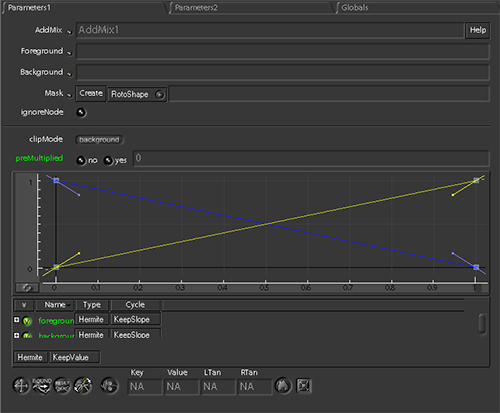
NukeのAddMixのプロパティ
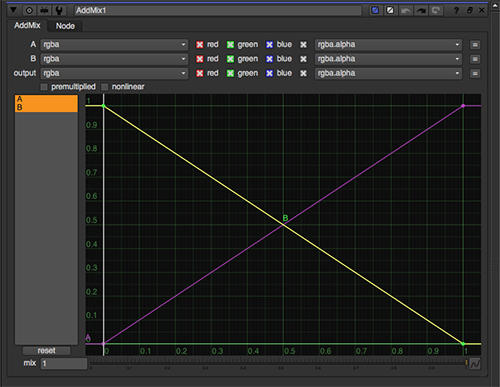
After EffectsでAddMix
ここから先は「非リニア合成時の加算合成について」を読んでいることが前提です。とりあえず撮りっぱなしですがデモムービーをアップしたので、まずはそちらを見ていただくとして...
Vimeoが遅いという人は上のVimeoのURLからムービーファイルをダウンロードしていただくか、YouTubeのミラーをご利用ください。
[追記] Vimeoのページに参考プロジェクトファイルのリンクがあります。
デモムービーの作業解説
わかりにくいので、ちょっとスクリーンショットとあわせて説明します。このブログには珍しく段階を追ったチュートリアル形式。前回の最後の例ではフォアグラウンドのルミナンスを使って加算合成しました。そこから発展させる形で説明します。
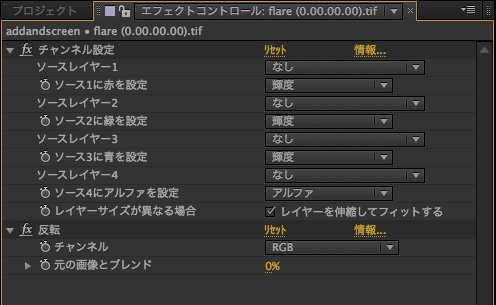
このフォアグラウンドの「反転」エフェクトを削除し、レイヤーの合成モードはわかりやすいように一旦「通常」に戻しておきます。この「輝度に変換したフォアグラウンドレイヤー」をわかりやすくするために赤いラベルをつけています。
(すみません、インターフェースが英語になっちゃってます...)
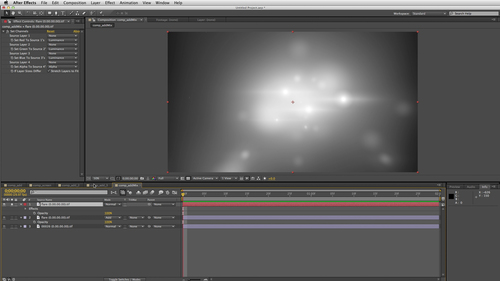
ここでは前回から引き続いてアルファのない素材を使用しています。
[重要]CGで作成した素材など既にアルファチャンネルにマットが存在している場合には「Luminance(輝度)」のかわりにアルファをR,G,Bに割り当ててアルファは「Full」にしてください。
これにトーンカーブエクフェクトを追加してから、この赤いラベルのフォアグラウンドのレイヤーを複製します。輝度に変換されたフォアグラウンドレイヤーが2つ出来たということです。この輝度に変換されたフォアグラウンドレイヤーを仮に『マットレイヤー』と呼びます。特にスクリーンショットに反映されてるわけではないんですが...
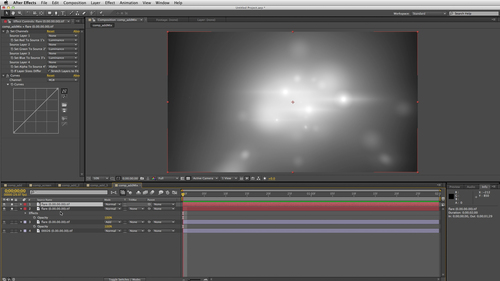
次にヌルレイヤーを追加して、トーンカーブエフェクトを2つ追加します。ここではそれぞれに「Foreground」「Bakground」という名称にしています。これも見やすいように黄色いラベルにしてします。
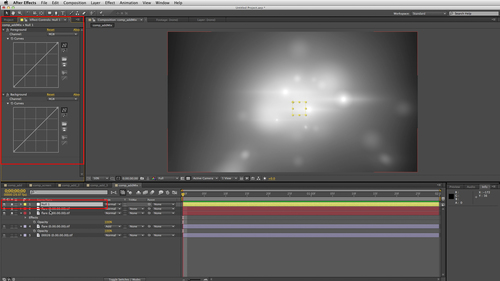
ヌルレイヤーのトーンカーブのエフェクト「Foreground」「Background」に、先ほどのマットレイヤーのトーンカーブをエクスプレッションでリンクします。現状ではどちらに接続してもかまわないのですが、わかりやすく上下対応させて接続しています。
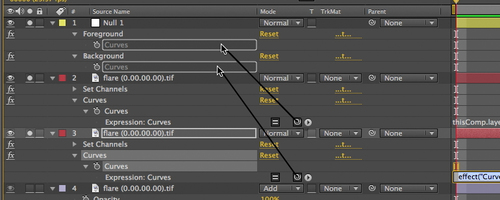
ヌルレイヤーのトーンカーブ「Background」にリンクしたマットレイヤーを、オリジナルのバックグランドレイヤーの上に移動して合成モードを「乗算」に設定。このマットレイヤーは反転しないといけないので(前回参照)ヌルレイヤーのトーンカーブ「Background」は左右反転させます。
ヌルレイヤーのトーンカーブ「Foreground」にリンクしたマットレイヤーを、オリジナルのフォアグラウンドレイヤーの上に移動します。ここでは合成モードは使用せずにトラックマットの「ルミナンスマット」を使用。乗算を使用するとこれより下のレイヤーすべてに影響を受けてしまいます(プリコンポーズすれば回避できるのですが、コンポジションをまたぐエクスプレッションにしないといけません)。
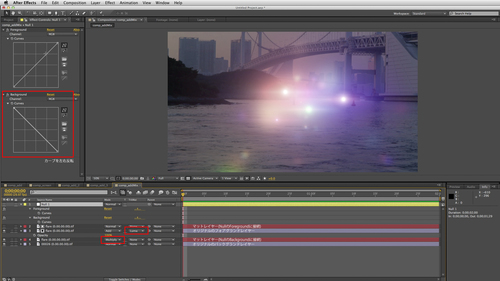
これでヌルレイヤーのForeground、Backgroundのトーンカーブで半透明部分の合成をコントロールできるようになります。
デモムービーではさらにオリジナルのフォアグラウンドフッテージにトーンカーブを設定し、それをヌルレイヤーに新しく設定したトーンカーブ「ForegroudColour」に接続し、フォアグラウンドの色もコントロールできるようにしています。

これでAddMixに近い機能がAfter Effectsでも使用できるようになりました。もちろん煙とかグリーンバック合成時にエッジ調整にも使えます。
なんかグチャグチャですみません。前回の記事書いてから継ぎ足しながらダラダラ書いてたのでキレイにまとめられませんでした。もう少し事例とか紹介したかったけど、想像以上に長くなったので今回はここまで。
ノードベースのデジタルコンポジット -コンポジターのための理論と手法-
posted with amazlet
スティーブ・ライト (Steve Wright)
ボーンデジタル
ボーンデジタル
[関連記事]
非リニア合成時の加算合成について
AfterEffectsでのリニア合成のお話(4)
ProEXR 1.8